Ta bort viruset Tide Search (Förbättrade Instruktioner)
Tide Search Borttagningsguide för virus
Vad är Tide Search-viruset?
Hur vet man om man har drabbats av Tide Search-viruset?
Tide Search-viruset är en webbläsarkapare. Du kommer snart att märka om du har drabbats, då Tide Search kapar dina vanliga webbläsare och ersätter startsidan med search.tidesearch.net utan ditt godkännande. Sedan installerar det tilläggsprogram och olika insticksprogram och gör andra ändringar i din webbläsare utan din vetskap. Så om du ser tidesearch.net istället för din vanliga sökmotor, bör du ta bort Tide Search från din dator så fort som möjligt. Detta kan du göra med hjälp av FortectIntego.
Varför är det farligt att ha Tide Search på sin dator?
Det finns tre huvudanledningar till varför du aldrig ska använda Tide Search. Först och främst, såsom nämndes tidigare, ersätter det din vanliga startsida och standardsökmotor med det okända Tidesearch.net eller Nt.tidesearch.net. På detta sätt tar Tide Search över din webbläsare och även om du ändrar tillbaka till din vanliga startsida, kommer Tide Search att ändra den till tidesearch.net igen efter att du startar om din dator. Denna konstanta ändring från din vanliga webbläsare till webbläsarkaparen är mycket irriterande och tidskrävande. Så om du har märkt av en Tide Search-kapning på din dator, kan vi garantera att ditt surfande kommer att bli väldigt ansträngande. För det andra, har användare märkt att istället för att de bästa sökresultaten visas, används Tide Search:s omdirigeringsfunktion för att visa orelaterade sökresultat och annonser. Vidare omdirigerar den också användaren till okända tredjepartsidor. Dessa omdirigeringar utgör en ett hot mot din dators säkerhet, eftersom dessa sidor kan vara fyllda med skadliga programvaror. Var vänlig och notera att endast ett kort besök på en tredjepartsida kan räcka för att din dator ska infekteras med ett sabotageprogram. Slutligen används Tide Search också för översvämma användaren med olika annonser, som dyker upp vid varje sökning. Det kan handla om poppupp-fönster, bannerannonser, hyperlänkar etc och dessa framträder varje gång du öppnar din webbläsare och försöker använda nätet. Tide Search-annonser har också aktivt använts för att omdirigera användaren till tredjepartsidor. Sammanfattningvis, att använda Tide Search är inte bara obekvämt för användaren, utan kan också göra din dator sårbar för flertalet hot.
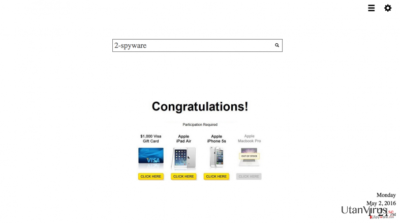
På vilket sätt infekterar Tide Search datorer?
Mest troligt har du råkat installerat Tide Search på din dator ihop med andra gratisprogram. Då det är mycket vanligt att användare hoppar över några steg när de installerar programvaran på datorn, tipsar utvecklarna om att man kan ladda ner programvaran snabbare genom att välja Snabb eller Rekommenderad installation. På så sätt installeras tilläggsprogram, som ligger inbäddade, utan användarens vetskap. Så för att skydda din dator mot Tide Search-kaparen, behöver du bara välja Anpassad eller Avancerad installation och titta noga på vad som står i installationsguiden för där står alltid vilka tilläggsprogram som inkluderas i nedladdningen av programmet. Sedan ska du alltif läsa slutanvändarens licensavtal och integritetspolicyn, då de ofta listar vilka programvaror som inkluderas.
Tide Search-viruset används i ett syfte – att generera pengar genom pay-per-click. Detta uppnås genom att omdirigera användaren till tredjepartsidor som använder annonser och tidesearch.net-sökresultat. Varje gång du klickar på en annons eller går in på en okänd tredjepartsida, tjänar utvecklarna av denna webbläsarkapare pengar på bedrägliga sätt. Tide Search kan också användas för att samla in uppgifter om ditt surfbeteende, såsom IP-adresser, cookies och sökhistorik. Denna icke-personliga information samlas in i huvudsakligt syfte att spridas till tredjeparter och används sedan för att skapa mer attraktiva och personliga annonser. Det finns dock ingen garanti för att denna data inte kommer att användas för olämpliga aktiviteter, såsom att vilseleda dig till att tro att du måste uppdatera någon av dina programvaror. Ju längre tid Tide Search finns på din dator, desto mer information om ditt surfbeteende hinner programmet samla in. Så om du inte ständigt vill bli spionerad på, bör du läsa guiden på sidan 2 om hur du kan ta bort Tide Search och sedan radera det.
Enkel borttagning av Tide Search
Om du läser denna artikel, betyder det att du redan har blivit infekterad med Tide Search-viruset. Var inte orolig, för det är enkelt att ta bort, både på manuellt och automatiskt vis. Du kan ta bort Tide Search genom att använda instruktionerna nedan. Manuell borttagning lämpar sig endast för erfarna användare. Om du inte är en sådan, rekommenderar vi starkt att du använder ett antisabotageprogram som automatiskt kan ta bort Tide Search snabbt och effektivt. Sedan bör du fortsättningsvis använda dig av antisabotageprogrammet, om du vill öka din datorsäkerhet i betydlig grad.
Du kan bli av med virusskada med hjälp av FortectIntego. SpyHunter 5Combo Cleaner och Malwarebytes är rekommenderade för att upptäcka potentiellt oönskad programvara och virus samt alla deras filer och registerposter som är relaterade till dem.
Manuell Tide Search Borttagningsguide för virus
Avinstallera från Windows
Följ de här stegen för att ta bort från Windows 10/8 datorer:
- Skriv in Kontrollpanelen i Windows sökruta och tryck på Enter eller klicka på sökresultatet.
- Under Program, väljer du Avinstallera ett program.

- I listan hittar du register relaterade till (eller något annat nyligen installerat misstänkt program).
- Högerklicka på programmet och välj Avinstallera.
- Om User Account Control dyker upp, klicka Ja.
- Vänta tills avinstallationsprocessen är klar och klicka på OK.

Om du använder Windows 7/XP följer du nedanstående instruktioner:
- Klicka på Windows Start > Kontrollpanelen i den högra rutan (om du är Windows XP-användare klickar du på Lägg till/Ta bort Program).
- I Kontrollpanelen väljer du Program > Avinstallera ett program.

- Välj det oönskade programmet genom att klicka på det en gång.
- Klicka på Avinstallera/Ändra högst upp.
- Välj Ja när du får en bekräftelse.
- Klicka på OK när borttagningen är klar.
Ta bort Tide Search från system med Mac OS X
-
Om du använder OS X så klickar du på knappen Go i det övre högra hörnet och väljer Applications.

-
Vänta tills du ser mappen Applications och leta efter Tide Search eller andra misstänkta program i den. Högerklicka nu på alla sådana objekt och välj Move to Trash.

Återställ MS Edge/Chromium Edge
Radera oönskade tillägg från MS Edge:
- Välj Meny (tre horisontella punkter uppe till höger i webbläsarfönstret) och välj Tillägg.
- I listan väljer du tillägget och klickar på ikonen för kugghjulet.
- Klicka på Avinstallera längst ner.

Rensa cookies och annan webbläsardata:
- Klicka på Menyn (tre horisontella punkter uppe till höger i webbläsarfönstret) och välj Integritet och säkerhet.
- Under Rensa webbläsardata väljer du Välj vad som ska rensas.
- Markera allt (förutom lösenord, men du kanske vill inkludera medielicenser också, om det är tillämpligt) och klicka på Rensa.

Återställ inställningar för ny flik och startsida:
- Klicka på menyikonen och välj Inställningar.
- Hitta sedan avsnittet Vid uppstart.
- Klicka på Inaktivera om du har hittat någon skum domän.
Återställ MS Edge om ovanstående steg inte fungerade:
- Tryck på Ctrl + Shift + Esc för att öppna Aktivitetshanteraren.
- Klicka på pilen Mer information längst ner i fönstret.
- Välj fliken Detaljer.
- Bläddra nu nedåt och leta upp alla poster med Microsoft Edge-namnet. Högerklicka på var och en av dem och välj Avsluta aktivitet för att stoppa MS Edge från att köras.

Om den här metoden inte har hjälpt dig, måste du använda en avancerad metod för att återställa Edge. Observera att du måste säkerhetskopiera din data innan du går vidare.
- Leta upp följande mapp på din dator: C:\\Users\\%username%\\AppData\\Local\\Packages\\Microsoft.MicrosoftEdge_8wekyb3d8bbwe.
- Tryck Ctrl + A på tangentbordet för att välja alla mappar.
- Högerklicka på dem och välj Radera

- Högerklicka nu på Start-knappen och välj Windows PowerShell (Admin).
- När det nya fönstret har öppnats, kopiera och klistra in följande kommando och tryck sedan på Enter:
Get-AppXPackage -AllUsers -Name Microsoft.MicrosoftEdge | Foreach {Add-AppxPackage -DisableDevelopmentMode -Register “$($_.InstallLocation)\\AppXManifest.xml” -Verbose

Instruktioner för Chromium-baserade Edge
Radera tillägg från MS Edge (Chromium):
- Öppna Edge och klicka på Inställningar > Tillägg.
- Radera oönskade tillägg genom att klicka på Ta bort.

Rensa cache och webbplatsdata:
- Klicka på Meny och gå till Inställningar.
- Välj Integritet och tjänster.
- Under Rensa webbläsardata väljer du Välj vad som ska rensas.
- Under Tidsintervall väljer du Alla tidpunkter.
- Välj Rensa nu.

Återställ Chromium-baserade MS Edge:
- Klicka på Meny och välj Inställningar.
- Till vänster sida väljer du Återställ inställningar.
- Välj Återställ inställningarna till standardvärdena.
- Bekräfta med Återställ.

Ställ om Mozilla Firefox
Ta bort farliga tillägg:
- Öppna webbläsaren Mozilla Firefox och tryck på Menyn (tre horisontella linjer längst upp till höger av fönstret).
- Välj Add-ons.
- Välj plugins som är relaterade till [titel] och klicka på Ta bort.

Återställ hemsidan:
- Klicka på de tre horisontella linjerna i det övre högra hörnet för att öppna menyn.
- Välj Alternativ.
- Under Hemalternativ anger du den webbplats du vill ha ska öppnas varje gång du startar Mozilla Firefox.
Rensa cookies och webbplatsdata:
- Klicka på Meny och välj Alternativ.
- Gå till sektionen Integritet och säkerhet.
- Scrolla nedåt för att hitta Cookies och Webbplatsdata.
- Klicka på Rensa data…
- Välj Cookies och Webbplatsdata samt Lagrat Webbinnehåll och tryck på Rensa

Återställ Mozilla Firefox
Om Tide Search-viruset inte har tagits bort efter att du följt instruktionerna ovan, återställ Mozilla Firefox:
- Öppna webbläsaren Mozilla Firefox och klicka på Meny.
- Gå till Hjälp och välj sedan Information om felsökning.

- Sedan klickar du på Återställ Firefox…
- När popup-fönstret visas bekräftar du åtgärden genom att trycka på Återställ Firefox – detta bör slutföra borttagningen av Tide Search-viruset.

Återställ Google Chrome
Ta bort skadliga tillägg från Google Chrome:
- Öppna Google Chrome, klicka på Menyn (tre vertikala punkter i det övre högra hörnet) och välj Fler verktyg > Tillägg.
- I det nyöppnade fönstret ser du alla installerade tillägg. Avinstallera alla skumma tillägg genom att klicka på Ta bort.

Rensa cache och webbdata från Chrome:
- Klicka på Meny och välj Inställningar.
- Under Sekretess och säkerhet, välj Rensa webbläsardata.
- Välj Webbhistorik, Cookies och annan webbplatsdata samt lagrade bilder och filer.
- Klicka på Radera data.

Ändra din startsida:
- Klicka på menyn och välj Inställningar.
- Leta efter en skum webbplats sektionen Vid uppstart.
- Klicka på Öppna en specifik sida eller en uppsättning av sidor och klicka på de tre punkterna för att hitta alternativet Ta bort.
Återställ Google Chrome:
Om de föregående metoderna inte hjälpte dig, återställ Google Chrome för att eliminera alla komponenter:
- Klicka på Meny och välj Inställningar.
- I Inställningar, scrolla ner och klicka på Avancerat.
- Scrolla nedåt och hitta sektionen Återställ och rensa upp.
- Klicka nu på Återställ inställningarna till de ursprungliga standardinställningarna.
- Bekräfta med Återställ inställningar för att slutföra borttagningen.

Återställ Safari
Ta bort oönskade tillägg från Safari:
- Klicka på Safari > Inställningar…
- I det nya fönstret, välj Tillägg.
- Markera det oönskade tillägget som är relaterat till Tide Search-viruset och välj Avinstallera.

Rensa cookies och annan webbplatsdata från Safari:
- Klicka på Safari > Rensa Historik…
- I rullgardinsmenyn under Radera väljer du all historik.
- Bekräfta med Rensa Historik.

Återställ Safari om ovanstående steg inte hjälpte dig:
- Klicka på Safari > Inställningar…
- Gå till fliken Avancerat.
- Bocka i Visa menyn Utveckla i menyraden.
- I menyraden klickar du på Utveckla och väljer sedan Töm cache.

Efter att ha avinstallerat detta potentiellt oönskade program (PUP) och fixat alla dina webbläsare så rekommenderar vi att du skannar ditt PC-system med ett välrenommerat antispionprogram. Detta kommer hjälpa dig att bli av med Tide Search registerspår och även att identifiera relaterade parasiter och möjliga skadeprogramsinfektioner på din dator. För detta kan du använda vår högt betygsatta skadeprogramsborttagare: FortectIntego, SpyHunter 5Combo Cleaner eller Malwarebytes.
Rekommenderat För Dig
Låt inte myndigheterna spionera på dig
Myndigheterna har många problemområden gällande att spåra användares information och spionera på invånare så du bör komma ihåg detta och lära dig mer om skuggig informationsinsamling. Undvik oönskad spårning från myndigheterna och spionering genom att bli helt anonym på nätet.
Du kan välja en annorlunda geografisk plats när du kopplar upp dig och få tillgång till vilket innehåll som helst, oavsett geografiska begränsningar. Du kan enkelt njuta av internetuppkopplingen utan risk av att bli hackad om du använder dig av en Private Internet Access VPN.
Ta kontroll över informationen som kan nås av styrelser och andra oönskade parter och surfa online utan att spioneras på. Även om du inte är inblandad i olagliga aktiviteter och litar på dina tjänster och plattformer så är det nödvändigt att aktivt skydda din integritet och ta försiktighetsåtgärder genom en VPN-tjänst.
Säkerhetskopiera filer för senare användning i fall malware-attacker uppstår
Mjukvaruproblems skapade av skadeprogram eller direkt dataförlust på grund av kryptering kan leda till problem med din enhet eller permanent skada. När du har ordentliga aktuella säkerhetskopior kan du enkelt ta igen dig om något sådant skulle hända och fortsätta med ditt arbete.
Det är viktigt att skapa uppdateringar för dina säkerhetskopior efter ändringar så att du kan fortsätta var du var efter att skadeprogram avbryter något eller skapar problem hos din enhet som orsakar dataförlust eller prestandakorruption.
När du har den senaste versionen av varje viktigt dokument eller projekt kan du undvika mycket frustration. Det är praktiskt när skadeprogram kommer från ingenstans. Använd Data Recovery Pro för systemåterställning.






















